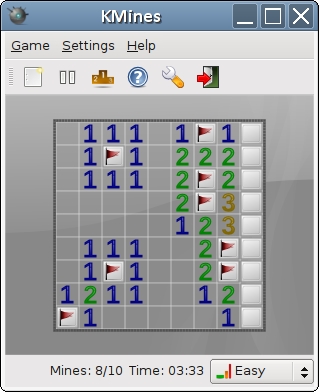Bi gelemperî bikarhêner hewce ne ku pelek taybetî li ser komputerê bibînin. Ger ji bîr mekin ku mebesta xwestinê li ku ye, wê hingê proseya lêgerînê dikare wextek girîng bigire û di dawiyê de ne biserkeve. Werin em fêr bibin ka hûn li ser PC-ê bi Windows 7-ê çawa dikarin zû daneyên ku li ser wê têne dîtin bibînin.
Her weha bixwînin:
Di Windows 7 de lêgerîn nabe
Nermalava Lêgerîna Computer
Rêbazên lêgerînê
Hûn dikarin li ser komputerên ku Windows 7-ê bikar tînin bi serîlêdanên partiya sêyemîn an bi karanîna amûrên ku pergala xebitandinê peyda dike digerin. Li jêr em ê bi hûrguliyên awayên taybetî ji bo bicihanîna vê peywirê nihêrîn.
Method 1: Pelên min bigerin
Werin em bi danasîna metodên ku karanîna nermalava sêyemîn pêk tîne dest pê bikin. Yek ji bernameyên herî populer ên ji bo lêgerîna li ser computerê lêgerîn Pelên min e. Wergera bi vî navî ya rûsî bixwe armancê hilbera nermalavê diaxive. Baş e ji ber ku ew li ser PC-ê sazkirinê hewce nake, û hemî kiryar dikarin bi vebijarka portatîf werin kirin.
- Lêgerîna Pelên Min Vegere. Di beşa çepê ya pencereya ku vebûye de, peldanka pelê ya hişk a ku hûn dixwazin pelê bibînin bibînin. Heke hûn ji bîr nekin hema hema heb li ku derê be, wê di vê rewşê de, qutiya li pêşberî kontrol bikin "Computer". Piştre, dê hemî peldanka bi alên nîşankirî bêne nîşandin. Wekî din, heke bixwaze, hejmarek mercên şopandinê yên din dikare di heman pencereyê de bêne danîn. Paşê bişkoja "Lêgerîn".
- Pêvajoya dakêşandinê ya ji bo peldanka hilbijartî têne şandin. Di vê rewşê de, tab di pencereya bernameyê de vedike "Pêşketin", ku agahdariya berfireh di derbarê dînamîkên operasyonê de nîşan dide:
- Qada şanoyê;
- Dem derbas bû;
- Hejmara hêmanên analîzkirî;
- Hejmara pelrêçan têne şehkirin, û hwd.
Bernameya mezintir peldanka şehfetê dişoxilîne, dê vê pêvajoyê dirêjtir bike. Ji ber vê yekê, heke hûn li tevahiya komputerê pelê digerin, hingê ji bo demek dirêj ve amade bibin.
- Piştî ku qeydkirin qediya, pêl bişkojk dibe "Encamên Nîşandanê" (Encamên Nirxînin) Wê bikirtînin.
- Pencereyek din dê bixweber veke. Ew encaman di forma navî de ji tiştên ku hatine vedîtin de destnîşan dike ku li gorî mercên diyarkirî yên skanînê cîh digirin. Di nav van encaman de ye ku divê pelê xwestibe were dîtin. Ev dikare bi karanîna çargoşe û celebek mezin ve were çêkirin. Hilbijartin li gorî pîvanên jêrîn dikare were çêkirin:
- Navê babetê;
- Berfirehkirin;
- Mezinahî;
- Dîroka damezrandinê.
- Mînakî, heke hûn bi kêmasî beşek navê pelê zanibin, wê binihêrin li qada jorê ya qonaxê "FileName Long". Piştre, tenê tiştên ku navê wî navgîniya întransîtîfê digire dê di navnîşê de bimîne.
- Heke hûn bixwazin, hûn dikarin qada lêgerînê ji hêla pelên yek ji qadên din ve bişikînin. Mînakî, heke hûn formata lêkerê ku hûn lê digerin dizanin, hûn dikarin wê di qada jêrîn ya kolonê de têkevin "Berfirehkirina pelê". Bi vî rengî, tenê hêmanên ku di navên wan de hene îfadeya ku li qada ku tê de li gorî formata diyarkirî têkildar in di navnîşê de bimîne.
- Digel vê yekê, hûn dikarin di navnîşê de hemî encamên li ser zeviyê hilbijêrin. Piştî ku hûn tişta xwestinê bibînin, ji bo ku hûn wê dest bi dest pê bikin, tenê li ser navê bişkojka çepê ya davêjin-bitikînin (LMB).







Method 2: Lêgerîna pelê bandor
Bernameya din ku dikare pelên li ser komputerên ku Windows 7-ê digerin 7 bigerin lêgerîna Dosya Bawer e. Ew ji analogê ya berê pir hêsan e, lê tenê ji bo wê hêsan e û gelek bikarhêneran digire.
- Lêgerîna Pelê Barker alak bikin. Li meydanê "Name" Navê tevahî an perçeyek navê navê tiştê xwestî binivîse.

Heke hûn beşek navek jî bîr nekin, hûn dikarin bi dirêjkirinê bigerin. Vê bikin, bikevin nav asterisk (*), û dûv re jî piştî ku xuyangê dirêjkirinê bixwe destnîşan dike. Mînakî, ji bo pelên peldanka DOC, divê îfadeya inputê wusa xuya bike:
* .docLê heke hûn tewra dirêjahiya pelê ya rast jî ji bîr nekin, wê hingê di warê "Name" Hûn dikarin bi gelek forman bi valahiyek navnîş bikin.
- Li ser zeviyê bar kirin Folder, hûn dikarin li ser yek ji beşên computerê ku hûn dixwazin lêbigerin hilbijêrin. Heke hewce dike ku ev operasyon li ser tevahiya PC-ê were kirin, hingê hilbijêrin Moşekên Zehmetiyên Herêmî.

Ger qada lêgerînê nermtir e û hûn peldanka taybetî dizanin ku li ku derê digerin lêgerîn, wê hingê dikare were danîn. Ji bo vê bikin, li ser bişkojka ku ellipsis têne xuyang kirin, li binê rastê ya qada Folder.
- Amûr vedibe Overview Overview. Peldanka ku pelê ku hûn lê digerin di nav xwe de hilbijêrin. Wekî din, mebest ne pêdivî ye ku di axa xwe de be, lê dikare di binî dexeleyek de jî hebe. Bipelînin "Baş".
- Wekî ku hûn dibînin, riya pelrêça bijartî li zeviyê hate xuyang kirin Folder. Naha pêdivî ye ku hûn zeviyê wê zêde bikin Pelênya ku li jêr tê de ye. Vê bikin, pêl bikirtînin "Zêde bikin.".
- Rêç tê zêdekirin. Ger hewce ne ku hûn di peldanka din de lêkerek digerin, hingê wê dîsa prosedûra jor dubare bikin, li ku hewceyê gelek peldankan zêde bikin.
- Piştî li zeviyê Pelên navnîşên hemî peldanka pêwîst têne xuyang kirin, bişkojk bikin "Lêgerîn".
- Bername li navnîşên diyarkirî li tiştên digere. Di dema vê prosedurê de, li jorê pencereyê, navnîşek navên elementên ku şertên diyarkirî pêk tê têne çêkirin.
- Navên Kolonê Bişkîne "Name", Folder, "Mezinahî", Dîrok û "Type" Hûn dikarin encaman li gorî nîşangirên diyar bikin. Mînakî, heke hûn pelê pelê ku hûn lê digerin nas dikin, wê hingê pêvekirina hemî tiştan li gorî celeb dê ji we re hêsantir bike ku hûn tenê vebijarkek ku hûn hewce ne bibînin. Piştî ku hûn tiştê ku hûn dixwazin, bibînin, ku wê vekin, pêl pêl bikin. LMB.








Wekî din, bi alîkariya Lêgerîna Dosya Bawer, hûn dikarin ne tenê bi navê tiştan, lê di heman demê de bi naveroka pelê nivîsê, ango, ji hêla nivîsê ve di hundurê de lêgerîn jî bigerin.
- Ji bo ku operasyona diyarkirî di tabeleyê de were kirin "Malî" peldanka bi heman awayî ya ku me berê li ser mînaka lêgerîna pelê bi navê wê ve vekir destnîşan bike. Piştî vê yekê diçin tabloyê "Bi nivîsê".
- Di qada jorîn a pencereya ku vebû de, peyva lêgerînê binivîse. Heke hewce be, hûn dikarin mîhengên din bikar bînin, wekî nimûne-hişmendî, encodings, etc. Ji bo ku hûn kîtekîtek bibînin, çapemeniyê bikin "Lêgerîn".
- Piştî bidawîbûna prosedurê, navên hebên ku îfadeya nivîsê ya xwestin pêk tê dê di beşa jêrîn a pencereyê de were xuyandin. Ji bo ku vekirina yek ji hêmanên hatine dîtin, tenê li ser wê bikişînin LMB.



Method 3: Bi navgîniya Destpêkê vegerin
Ji bo lêgerîna li pelan, hîn jî ne pêdivî ye ku serîlêdanên partiya sêyemîn saz bikin, hûn dikarin xwe bi amûrên çêkirî yên Windows 7. re sînordar bikin. Bila bibînin ka ev di pratîkê de çawa tê çêkirin.
Di Windows 7 de, pêşdebiran fonksiyonek lêgerîna bilez bicîh kirine. Di rastiyê de dereng dimîne ku pergalê hin deverên li ser nîgarê hişk digire û cûreyek peldanka karta pêk tîne. Di pêşerojê de, lêgerîna îfadeya xwestinê ne rasterast ji pelan, lê ji vê pelê karta tê, ku bi girîngî di dema prosedanê de, dem dide hev. Lê peldankek wusa hewceyê cîhê pirtûka dravê ya dijwar e. The cîhê dîskê ya nîşangirî mezintir be, dê cihê ku wê bigire mezin be. Di vê derbarê de, pir caran ne hemî naverokên peldankên li ser PC-ê di nav indexê de têne têkevin, lê tenê tenê hin peldanka herî girîngtirîn. Lê bikarhêner bi vebijarkî dikare mîhengên nîşankirinê biguhezîne.
- Ji ber vê yekê, da ku lêgerînê dest pê bikin, bikirtînin Destpêkirin. Li meydanê "Bername û pelan bibînin" têkevin lêgerîna lêgerînê.
- Jixwe gava ku hûn li qada menuê binivîsin Destpêkirin Encamên têkildarî pirsê, yên ku di navnîşana lêgerîna PC de hene, dê werin xuyandin. Ew ê li ser kategoriyan werin dabeş kirin: Pelan, "Bername", "Belge" hwd. Heke hûn tişta xwestinê bibînin, wê hingê du caran bikirtînin ku hûn vekin LMB.
- Lê, bê guman, balafirê menu her dem dûr e Destpêkirin dikare hemî encamên têkildar bigire. Ji ber vê yekê, heke we di derketinê de vebijarka ku hûn hewce ne nedît, hingê li ser nîgarê bikirtînin Encamên din bibînin..
- Pencere vedike "Explorer"li ku derê hemî encamên ku bi queryê re têne pêşkêş kirin têne pêşkêş kirin.
- Lê dibe ku ew çend encam hebin ku dê pir zehmet be ku pelê xwestî di nav xwe de bibîne. Ji bo ku vê peywirê hêsantir bikin, hûn dikarin filter bikar bînin. Binêre li qada lêgerînê li binê rastê ya barbera navnîşê. Dê çar celeb filter bêne vekirin:
- "Dîtin" - şiyana hilbijarkirina pelkirinê ji hêla cûreyê naverokê (vîdyoyê, peldankê, belgeyê, peywirê, hwd.) ve pêşkêş dike;
- Date guherîn - bi tîrêjê ve ji hêla tarîxê ve;
- "Type" - nîşana forma pelê ku tête lêgerîn;
- "Mezinahî" - destûrê dide te ku li gorî mezinahiya lêkerê yek ji heft koman hilbijêrin;
- "Rêya peldankê";
- "Name";
- Pêvek.
Hûn dikarin li ser tiştê ku hûn di derbarê lêkera xwestî de dizanin yek an cûreyek filter bikar bînin, an jî hemî di heman demê de.
- Piştî serîlêdana parzûnan, dê encamên hilberê bi rengek girîng kêm bibe û dê pir hêsan be ku hûn tişta xwestî di wê de bibînin.






Lê carinan hene ku encama lêgerînê nabe ku hûn tiştê ku hûn lê digerin, nebe, her çend hûn bi xwe ewle ne ku divê ew li dîmendera dijwar a kompîturê bin. Bê guman, ev rewş ji ber vê rastiyê ye ku peldanka ku vê pelê lê ye bi tenê ji hêla indexê ve nayête zêdekirin, wekî ku li jor nîqaş kirin. Di vê rewşê de, hûn hewce ne ku ajokera peldanka an peldanka xwestinê li navnîşa deverên nîşangirî zêde bikin.
- Bipelînin Destpêkirin. Di warê zane de "Bername û pelan bibînin" îfadeya jêrîn binivîse:
Vebijarkên IndexingDi encamê de bikirtînin.
- Pencereya vebijarkên nîşankirinê vedibe. Bipelînin "Guherîn".
- Pencereyek din vebû - Cihên şexsî. Li vir hûn dikarin ajokar an rêwerzên kesane ku hûn dixwazin di lêgerîna pelê de bikar bînin hilbijêrin. Vê bikin, qutiya li pêşberî wan kontrol bikin. Ji bo ku guharîn biken bandorker, bikirtînin "Baş".



Naha dê hemî deverên nîşankirî yên xeta hişk bêne index kirin.
Method 4: Bi riya Explorer-ê vebigere
Her weha hûn dikarin li tiştên ku Windows-7 amûrên rasterast tê de bikar bînin digerin "Explorer".
- Vekirî Explorer û herin nav peldanka ku hûn lê digerin. Ev pir girîng e, ji ber ku ew ê tenê di peldanka ku pencereya vekirî lê tê de were saz kirin û di peldankan de ku tê de girtî ye, û ne li seranserê komputerê, wekî ku ew di rêbazê berê de bû.
- Di qada lêgerînê de îfadeya ku di pelê lêgerînê de heye binivîse. Heke ev dever nayê nîşankirin, wê hingê di vê rewşê de encam nayê xuyang kirin, û nîgaşî dê xuyang bibe "Vira bikirtînin da ku ji bo indexê zêde bike". Li ser nivêjê bikirtînin. Vebijêrk li wir hûn hewce ne ku vebijarkek hilbijêrin Addndeksek zêde bikin.
- Piştre, qutiyek diyalogê tê de tê de tê de tê de divê hûn bi çalakiyê bişkojka piştrast bikin Addndeksek zêde bikin.
- Piştî ku prosedûra nîşankirinê biqedin, pelrêça xwestî dîsa veneqetin û peyva lêgerînê li qada têkildar dîsa têkevin. Heke ew di naverokên pelên ku di vê peldankê de cih digirin hebe, encam dê yekser li ser dîmenderê bête xuyandin.




Wekî ku hûn dibînin, di Windows 7 de gelek away hene ku hûn pelek bi nav û naverokê bibînin. Hin bikarhêner tercîh dikin ku ji bo vê yekê bernameyên aliyên sêyemîn bikar bînin, ji ber ku ew wan fonksiyonên sazkirî yên pergala xebitandinê ya ku ji bo heman armancê hatine çêkirin, wan hêsantir dibînin. Digel vê yekê, kapasîteya xwe ya Windows 7-ê di warê lêgerîna tiştan a li ser hard-a PC-yê de jî pir fireh e, ku di pir hejmareke filteran de ji bo hilbijartina encaman û bi hebûna fonksiyona ku hema hema tavilê encamê nîşanî dide, tê gotin, ji ber teknolojiya nîşankirinê.